Jak przeglądać i śledzić statystyki skoroszytu programu Excel
Microsoft Excel jest potężnym narzędziem, jeśli chodzi między innymi o tworzenie arkuszy kalkulacyjnych. Po prostu nie ma nic podobnego pod względem oferowanych funkcji, dlatego Excel jest najlepszym narzędziem w swojej kategorii.
Jak wyświetlić statystyki skoroszytu programu Excel(Excel)
Jedną z najlepszych funkcji programu Excel(Excel) jest możliwość przeglądania statystyk skoroszytu . (Workbook)Możesz rzucić okiem na dane dotyczące liczby komórek znajdujących się w dokumencie. Ale nie tylko to, użytkownicy mogą przeglądać informacje na wykresach, tabelach i wielu innych.
Ta funkcja jest bardzo podobna do tej, którą znajdziesz w Microsoft Word , więc jeśli jesteś typem osoby, która lubi patrzeć na słowa i liczby o głębszym znaczeniu, jest to zdecydowanie dla Ciebie.
Kliknij kartę Recenzja na Wstążce
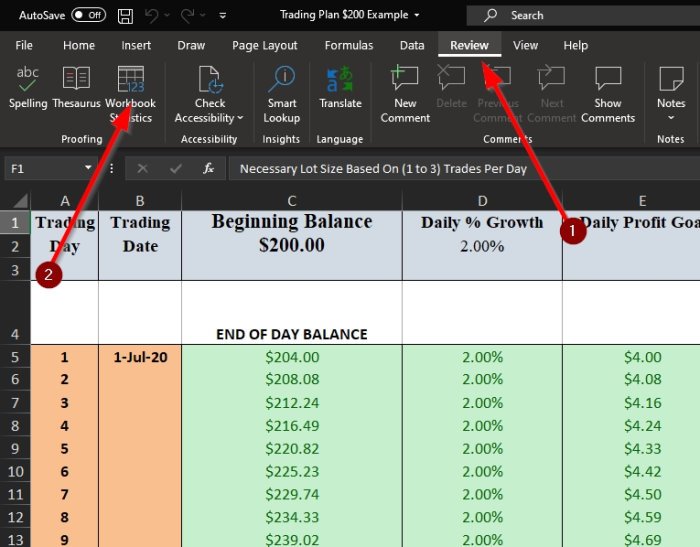
Aby rozpocząć proces przeglądania statystyk związanych z dokumentem Excel , musisz najpierw kliknąć kartę Recenzja(Review) . Powinieneś zobaczyć mnóstwo opcji do wyboru, co może być nieco mylące dla amatorskich użytkowników popularnej platformy arkuszy kalkulacyjnych.
Wyświetl statystyki swojego skoroszytu

Po kliknięciu Przegląd(Review) , powinieneś teraz wybrać przycisk Statystyki (Statistics)skoroszytu(Workbook) w lewym górnym rogu dokumentu. Gdy to zrobisz, powinieneś zobaczyć małe wyskakujące okienko prezentujące statystyki otwartego dokumentu Excel .
Oto informacje znajdujące się w statystykach
Jeśli interesują Cię wszystkie możliwe dane, które wyświetlą statystyki (Statistics)skoroszytu , spójrz poniżej i bądź zdumiony:(Workbook)
Poziom arkusza(Worksheet level)
- Koniec arkusza / Ostatnia komórka
- Liczba komórek z danymi
- Liczba tabel
- Liczba tabel przestawnych
- Liczba formuł
- Liczba wykresów
- Liczba obrazów
- Liczba kontrolek formularza
- Liczba obiektów
- Liczba komentarzy
- Liczba notatek
Poziom skoroszytu(Workbook level)
- Liczba arkuszy
- Liczba komórek z danymi
- Liczba tabel
- Liczba tabel przestawnych
- Liczba formuł
- Liczba wykresów
- Liczba połączeń zewnętrznych
- Liczba makr
Jeśli chcesz uzyskać więcej informacji, zostaw słowo w sekcji komentarzy.
Czytaj dalej(Read next) : How to remove #DIV/0! error in Microsoft Excel .
Related posts
Jak korzystać z funkcji Percentile.Exc w programie Excel?
Jak korzystać z funkcji DNI.ROBOCZE w programie Excel?
Jak policzyć liczbę wpisów Tak lub Nie w Excelu?
Excel, Word lub PowerPoint nie mogły się ostatnio uruchomić
Jak korzystać z funkcji automatycznego typu danych w programie Excel?
Jak scalić i rozłączyć komórki w programie Excel
Jak zmienić kolor karty arkusza kalkulacyjnego Excel
Jak liczyć zduplikowane wartości w kolumnie w Excelu?
Jak zamrozić i podzielić panele w arkuszach programu Excel
Jak wstawić dynamiczny wykres w arkuszu kalkulacyjnym Excel
Jak stworzyć drabinkę turniejową w Windows 11/10?
Jak korzystać z funkcji Znajdź i ZnajdźB w programie Excel
Jak korzystać z funkcji INT i LCM w programie Excel?
Jak utworzyć schemat organizacyjny w programie Excel
Jak obliczyć procentowy wzrost lub spadek w programie Excel?
Jak zmienić domyślny format pliku do zapisywania w Word, Excel, PowerPoint?
Microsoft Excel próbuje odzyskać Twoje informacje
Jak korzystać z funkcji WYBIERZ w programie Excel
Jak dodać linię trendu w arkuszu programu Microsoft Excel
Konwertuj CSV do Excela (XLS lub XLSX) za pomocą wiersza poleceń w systemie Windows
